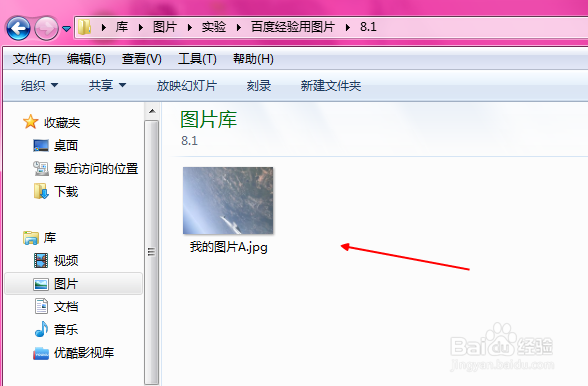1、现在我们首先要在电脑里面下载一个QQ软件来,如果你们已经下载好了就可以直接打开就可以了。

2、然后我们就来登录一下QQ软件吧,这个需要账号来登录的,没有账号的我们要注册一个才行的,然后我们登录进来就可以了。
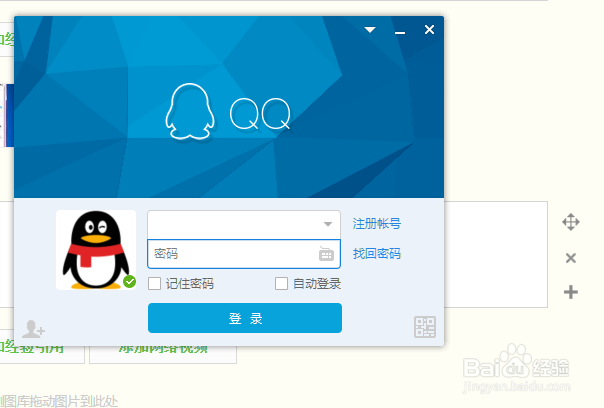
3、现在我们要找一个好友给我们发来图片,好友发来图片才能进行的下载,我这里就随便选择一个好友来了。

4、我们可以看到一个好友发来了一张图片,这个时候我们就要把这张图片下载到电脑文件里面了,点击图片进来,选择另存为,这个就是下载了。
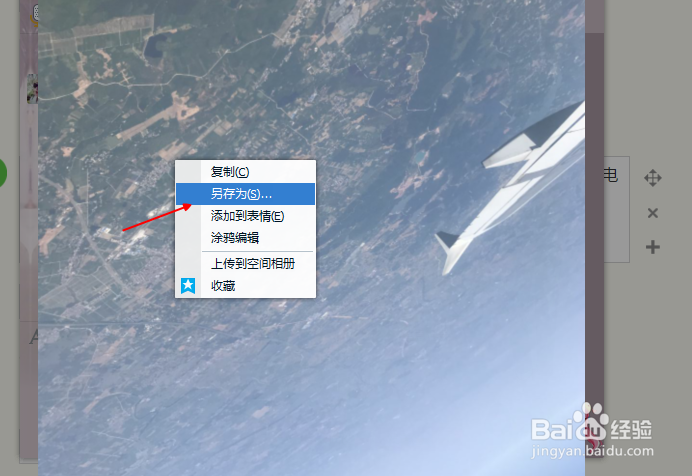
5、我们选择要保存到的电脑文件位置,这个图片文件名我们是可以更改的,这样以后我们好找到,点击保存就可以了。

6、现在我们到电脑文件里面找一下有没有下载下来了,图片已经被我们下载到电脑文件里面了,这个也是很简单的。